Excel怎么把日期变为数字形式?本章内容给大家谈谈关于遇上怎样将excel里的数字转换成日期格式的问题,我们该怎么处理呢。下面这篇文章将为你提供一个解决思路,希望能帮你解决到相关问题。
Excel怎么把日期变为数字形式
步骤1、打开Excel数据表,如下图所示,B列为日期,将之转化成数字。
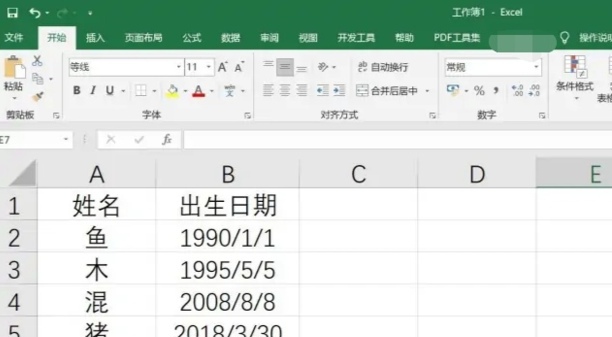
步骤2、首先选择要转换的日期单元格区域,如下图所示。
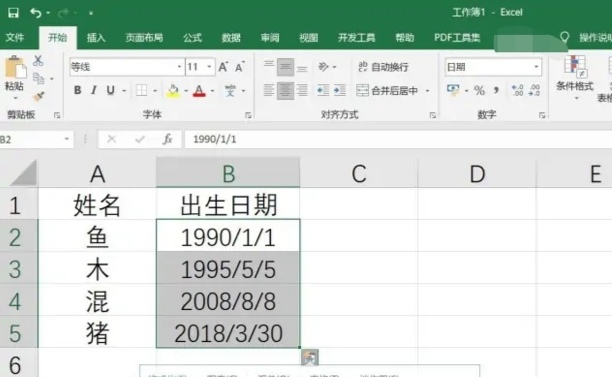
步骤3、点击右键,选择列表中的“设置单元格格式”,如下图所示。
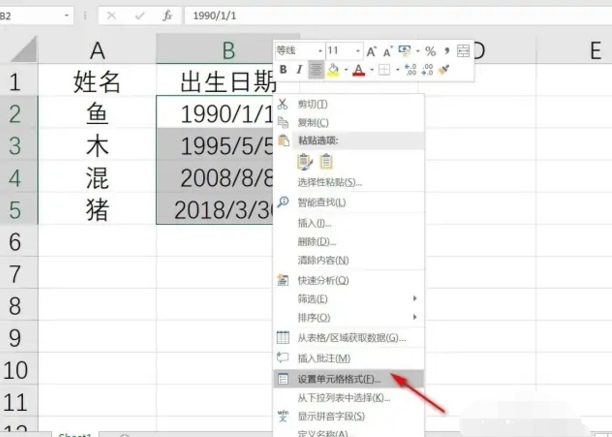
步骤4、在弹出的对话框中选择“常规”,如下图所示。
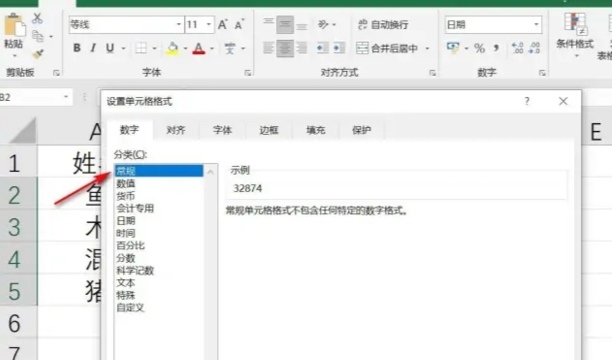
步骤5、这样,原来的日期单元格就转换成了数字了,结果如下图所示。
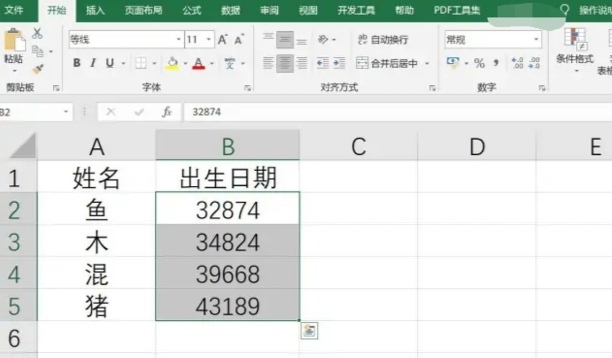
怎样将excel里的数字转换成日期格式

第一:首先打开excle软件,并输入相关的信息。
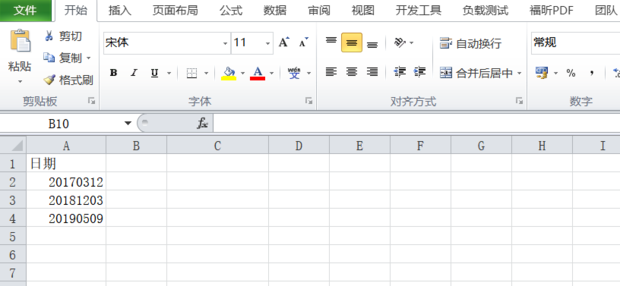
第二:将需要转化为日期的单元格选中,右击选择“设置单元格格式”。
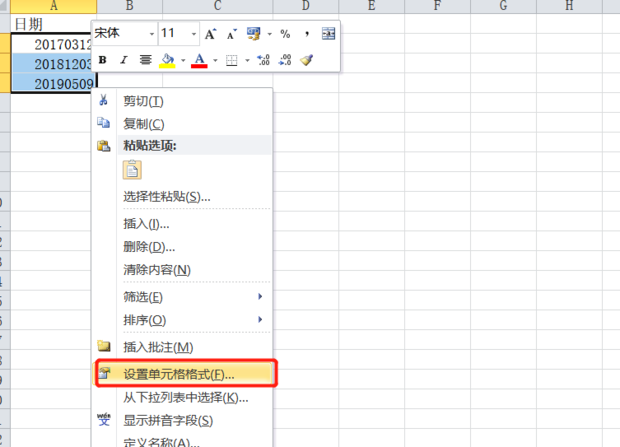
第三:选择“数字”中的“日期”,接着选择需要的日期格式,并点击“确定”。
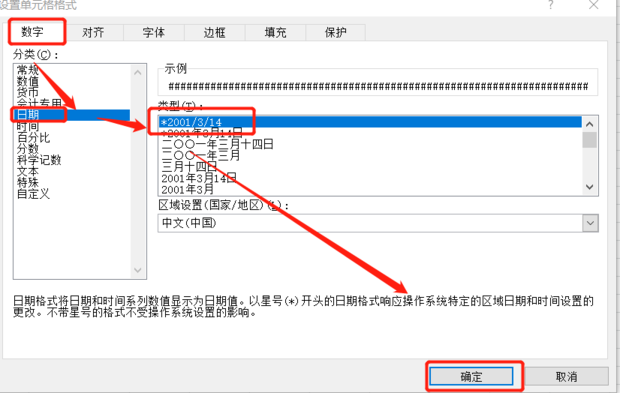
第四:最后就完成把数字转换为日期了。

关于怎样将excel里的数字转换成日期格式的全部内容就介绍完了,希望文章能够帮你解决相关问题,更多请关注本站软件栏目的其它相关文章!
